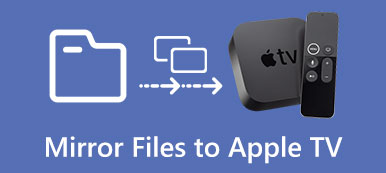For å sette opp effektiv speiling, dykk ned i vår omfattende veiledning om speile Mac til LG TV. Følg trinnvise instruksjoner som dekker forberedende retningslinjer, teknikker for skjermspeiling og en bonusseksjon for telefon-til-PC-speiling. Øk seeropplevelsen din uten problemer med denne detaljerte innsikten.
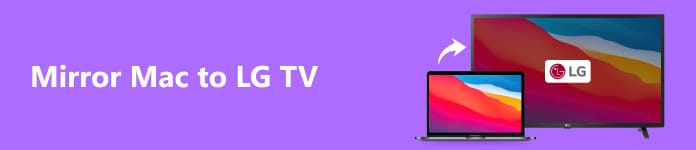
- Del 1. Forberedende retningslinjer før speiling av Mac til LG TV
- Del 2. Hvordan Screen Mirror Mac til LG TV
- Del 3. Bonus: Skjermspeil telefonen til en PC
- Del 4. Vanlige spørsmål om speiling av Mac til LG TV
Del 1. Forberedende retningslinjer før speiling av Mac til LG TV
Å speile Mac-en til en LG TV innebærer å vise Mac-skjermen på TV-en. Her er en veiledning om hva du må gjøre før du starter speilprosessen:
1. Sjekk kompatibilitet:
Sørg for at din Mac og LG TV støtter samme speilteknologi. Vanlige alternativer inkluderer AirPlay for Apple-enheter og Miracast for noen LG TV-er. Nyere LG Smart TV-er kan også støtte Apples AirPlay.
2. Tilkobling:
WiFi-nettverk: Koble Mac og LG TV til samme WiFi-nettverk.
Kabler: En HDMI-kabel eller andre kompatible kabler kan brukes hvis din Mac og LG TV støtter en tilkoblet tilkobling.
3. Oppdater programvare:
● ac: Sørg for at Mac-operativsystemet er oppdatert. Naviger til system~~POS=TRUNC menyen på Apple-verktøylinjen og klikk programvare~~POS=TRUNC.
● LG TV: Se etter fastvareoppdateringer på din LG TV. De nøyaktige trinnene kan variere, men vanligvis finner du dette alternativet i TV-ens innstillingsmeny.
4. Aktiver skjermspeiling på LG TV:
Naviger til LG TV-ens innstillingsmeny.
Se etter et alternativ som Screen Share, Screen Mirroring eller AllShare Cast. Aktiver den.
5. Aktiver AirPlay på LG TV hvis aktuelt:
For nyere LG TV-er, spesielt de med smarte funksjoner, sjekk om AirPlay støttes. Du bør aktivere det i TV-innstillingene.
6. Aktiver AirPlay på Mac:
På din Mac eller iPhone, klikker du på AirPlay-ikonet i menylinjen vises vanligvis som et rektangel med en pekepil eller gå til Systemvalg > Skjermer > AirPlay Display. Velg din LG TV for å starte skjermspeiling av iPhone til TV-en eller til og med speile Mac til TV.
Del 2. Hvordan Screen Mirror Mac til LG TV
For å skjermspeile Mac-en din til en LG TV, kan du bruke AirPlay hvis både Mac-en og LG TV-en støtter det. Her er en steg-for-steg guide.
Bruker AirPlay
Trinn 1 Først må du sjekke om Mac-en og LG TV-en din er AirPlay-kompatible. Noen nyere LG Smart TV-er kan ha integrert AirPlay-støtte.
Trinn 2 Sørg for at din Mac og LG TV er koblet til et identisk trådløst nettverk for effektiv skjermspeiling.
Trinn 3 Naviger deretter i LG TV-ens innstillingsmeny og finn funksjoner som f.eks Skjermdel, Screen Mirroringeller AirPlay. Aktiver AirPlay eller et tilsvarende alternativ for å starte skjermspeilingsprosessen.
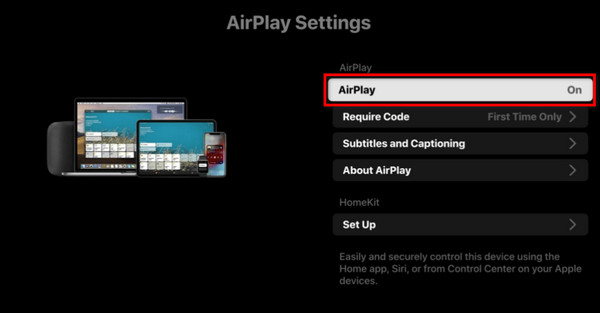
Trinn 4 Klikk på på Mac-en AirPlay knappen i menylinjen, som er representert av et rektangel med en pil som peker inn i den.
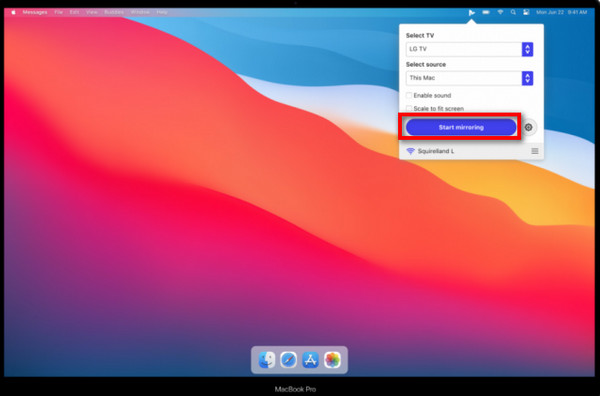
Trinn 5 Etter det, velg din LG TV fra listen over tilgjengelige enheter. Alternativt kan du navigere til system~~POS=TRUNC, Deretter går du til Viser og velg AirPlay-skjerm for å koble til din LG TV.
Trinn 6 Til slutt, juster skjerminnstillingene på Mac-en for optimal oppløsning, og velg mellom å speile Mac-skjermen på LG-TV-en eller utvide den som en sekundær skjerm.
Del 3. Bonus: Skjermspeil telefonen til en PC
Apeaksoft telefonspeil forenkler enkel skjermspeiling fra telefonen til en PC, og sikrer en sømløs tilkobling for Android- og iPhone-enheter – opplev effektiv speiling uten komplikasjoner, og forbedrer interaksjonen med innhold på en større PC-skjerm.
Trinn 1 Last ned og installer Apeaksoft Phone Mirror på datamaskinen din.
Trinn 2 Deretter velger du et alternativ for å åpne tilkoblingsvinduet mellom iOS-speil og Android-speil.

Trinn 3 Velg deretter Screen Mirroring fra alternativet WiFi-tilkobling og følg nøye instruksjonene på skjermen. Du kan garantere en feilfri skjermspeiling med noen få enkle trinn mellom telefonen og datamaskinen.

Trinn 4 Når tilkoblingen er opprettet, kan du nå speile skjermen på Android- eller iPhone-telefonen din til PC-en.

Del 4. Vanlige spørsmål om speiling av Mac til LG TV
Hvordan sjekker jeg om LG TV-en min støtter AirPlay for Mac-speiling?
Bekreft om din LG Smart TV er nylig; nyere modeller har ofte innebygd AirPlay-støtte, noe som muliggjør enkel speiling fra Mac-en.
Kan jeg bruke en kablet tilkobling til å speile Mac-en min til en LG TV?
Faktisk kan du bruke en kablet tilkobling til å caste en Mac eller speile en iPhone til en LG TV. Sørg for at både Mac eller iPhone og TV-en støtter en kablet tilkobling. Bruk en HDMI-kabel for å etablere en direkte kobling. Koble den ene enden av kabelen til din Mac eller iPhone ved hjelp av en passende adapter og den andre til en tilgjengelig HDMI-port på din LG TV for pålitelig speiling.
Hva bør jeg gjøre hvis LG TV-en min ikke har innebygd AirPlay?
Hvis LG TV-en din mangler innebygd AirPlay, bør du vurdere å kjøpe en Apple TV-enhet. Koble LG TV-en til Apple TV, slik at AirPlay-kompatibilitet blir mulig. Denne eksterne enheten fungerer som en mellommann, slik at du sømløst kan speile Mac-en til LG TV-en selv om den ikke har innebygd AirPlay-støtte.
Hvordan kan jeg feilsøke lydproblemer under Mac til LG TV-speiling?
For å feilsøke lydproblemer under Mac til LG TV-speiling, gå til Mac-ens lydinnstillinger. Sørg for at LG TV er valgt som utgangsenhet. Kontroller at TV-ens volum ikke er dempet, og kontroller lydinngangsinnstillingene på TV-en. Bekreft i tillegg HDMI- eller lydkabeltilkoblingene for riktig overføring, og minimer sjansen for lydforstyrrelser.
Er det spesifikke krav til skjermoppløsning for Mac til LG TV-speiling?
Det er spesifikke skjermoppløsningshensyn for Mac til LG TV-speiling. Kontroller at Mac-skjermoppløsningen er kompatibel med LG TV-en for å unngå skjermproblemer. Juster oppløsningsinnstillingene på Mac-en om nødvendig, for å sikre optimal speilkvalitet for en sømløs seeropplevelse på den større skjermen på LG TV-en.
Konklusjon
Artikkelen veileder mye Mac til LG TV-speiling, med vekt på forberedende trinn, AirPlay-teknikker og bonusspeiling fra telefon til PC. Utforsk feilsøkingstips og vanlige spørsmål for en sømløs opplevelse, som sikrer en beriket seerreise på din LG TV.